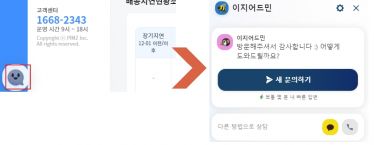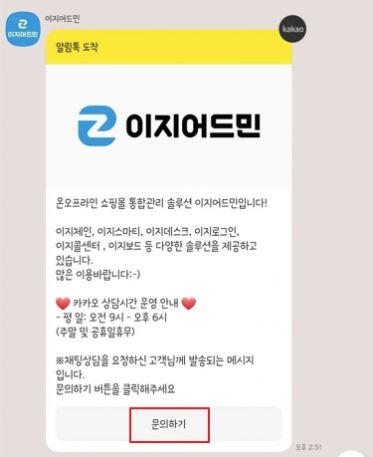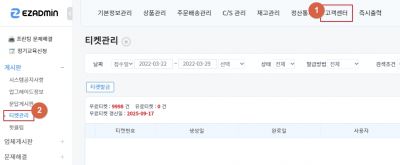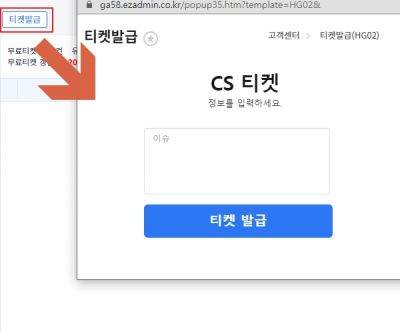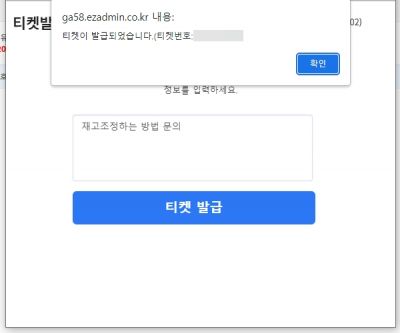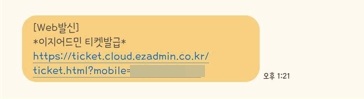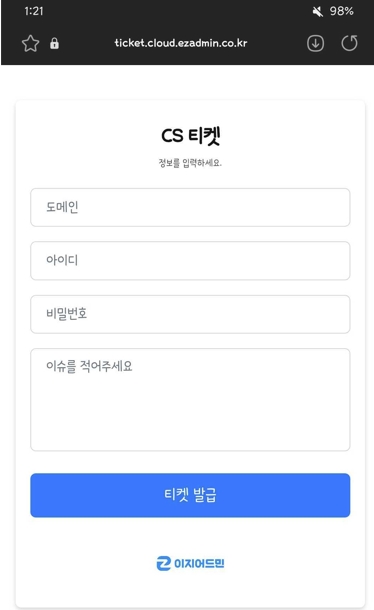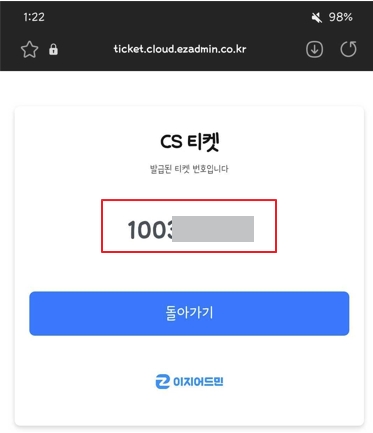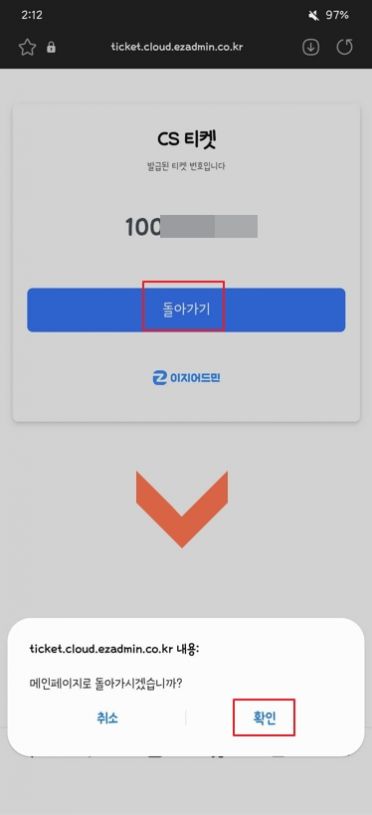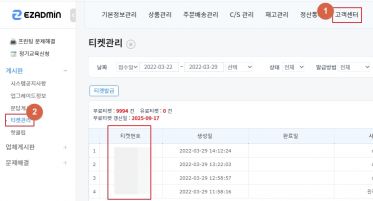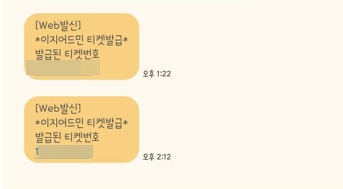"티켓번호 발급하는 방법"의 두 판 사이의 차이
둘러보기로 이동
검색으로 이동
| (같은 사용자의 중간 판 19개는 보이지 않습니다) | |||
| 1번째 줄: | 1번째 줄: | ||
| + | |||
| + | |||
| + | |||
| + | ==<big>'''개요'''</big>== | ||
| + | |||
| + | {| width="1200px" | ||
| + | |- | ||
| + | | valign="top" |해당 메뉴얼은 티켓번호를 발급받아, 고객센터 (1668-2343) 에 문의하는 방법에 대해 안내드리고 있습니다. | ||
| + | 티켓 발급 받는 방법은 | ||
| + | |||
| + | '''1. 이지어드민 고객센터 > 티켓관리에서의 발급''' | ||
| + | |||
| + | '''2. 전화를 통하여 URL 문자를 받아서 발급''' | ||
| + | |||
| + | |||
| + | 두 가지가 있습니다. | ||
| + | |||
| + | |||
| + | 또한, '''채팅상담'''을 원하실 경우 해당 방법에 대하여도 안내드리고 있습니다. | ||
| + | |||
| + | |} | ||
| + | <br> | ||
| + | <br> | ||
<div>__TOC__</div> | <div>__TOC__</div> | ||
| + | <br> | ||
| + | <br> | ||
| + | <br> | ||
| + | |||
| + | == <big>'''1. 채팅상담 하기'''</big> == | ||
| + | {| width="1200px" | ||
| + | |- | ||
| + | | valign="top" | | ||
| + | '''채팅상담'''은 티켓번호 발급 없이 간편하고 빠르게 상담이 가능합니다. | ||
| + | |||
| + | 평일: 오전 9시 ~ 오후 6시 (주말 및 공휴일 휴무) 동안, 실시간으로 상담이 가능합니다. | ||
| + | |||
| + | |} | ||
| + | ---- | ||
| + | === '''A. PC 상담''' === | ||
| + | {| width="1200px" | ||
| + | |- | ||
| + | | valign="top" |[[파일:티켓발급13.jpg|대체글=|섬네일|374x374픽셀|(확대하려면 클릭)]]'''이지어드민에 로그인 하실 경우''' | ||
| + | 이지어드민 로그인 시, 왼쪽 하단의 채팅 아이콘을 클릭하여 문의가 가능합니다. | ||
| − | + | *채팅 아이콘이 없는 경우 고객센터 > 문답게시판을 통하여 채팅 기능 오픈 요청 부탁드립니다. | |
| + | |} | ||
| + | ---- | ||
| − | {|width="1200px" | + | === '''B. 모바일상담''' === |
| + | {| width="1200px" | ||
|- | |- | ||
| − | | valign=top| | + | | valign="top" |[[파일:티켓발급12.jpg|대체글=|섬네일|457x457픽셀|(확대하려면 클릭)]]'''고객센터 (1668-2343) 에 연락 하실 경우''' |
| − | + | ||
| − | + | 고객센터 (1668-2343) 에 연락 시, 채팅상담을 원할 경우 2번을 선택합니다. | |
| − | + | 2번 선택 시, 카카오톡 알림톡으로 채팅상담 화면이 열립니다. | |
| + | |||
| + | 해당 화면에서 문의하기 버튼을 누르신 뒤, 상담 내용 작성합니다. | ||
| + | <br> | ||
| + | </br> | ||
| + | 모바일상담의 경우, '''카카오톡 + 인스타그램'''으로 상담진행이 가능합니다. | ||
| + | 하단의 메뉴얼을 통하여 확인 부탁드립니다. | ||
| + | *[[모바일상담 방법 안내]] | ||
| + | |} | ||
| − | == <big>''' | + | ==<big>'''2. 고객센터 > 티켓관리에서 발급하기'''</big>== |
| − | === <big>'''A. 티켓번호 | + | ===<big>'''A. 티켓번호 발급하기'''</big>=== |
{| width="1200px" | {| width="1200px" | ||
|- | |- | ||
| 28번째 줄: | 81번째 줄: | ||
{| width="1200px" | {| width="1200px" | ||
|- | |- | ||
| − | | valign="top" |[[파일: | + | | valign="top" |[[파일:티켓발급200.jpg|대체글=|섬네일|400x400픽셀|(확대하려면 클릭)]]2. 티켓발급 버튼을 클릭하면, 새 창이 뜨면서, 필수정보 기재란이 나옵니다. |
| − | * | + | *이슈란에 이지어드민으로 질문을 하실 문의사항을 간단하게 기재해주시면 됩니다. |
| − | |||
|} | |} | ||
---- | ---- | ||
{| width="1200px" | {| width="1200px" | ||
|- | |- | ||
| − | | valign="top" |[[파일: | + | | valign="top" |[[파일:티켓발급201.jpg|대체글=|섬네일|400x400픽셀|(확대하려면 클릭)]]3. '''티켓 발급'''을 클릭하면, 티켓이 발급되었다는 팝업창이 확인됩니다. |
|} | |} | ||
| − | ===<big>'''B. 티켓번호 | + | ===<big>'''B. 티켓번호 사용하기'''</big>=== |
{| width="1200px" | {| width="1200px" | ||
|- | |- | ||
| 50번째 줄: | 102번째 줄: | ||
| valign="top" |[[파일:티켓발급4.jpg|대체글=|섬네일|400x400픽셀|(확대하려면 클릭)]]2. 고객센터 (1668-2343) 에 연락 시, 발급 받으신 티켓번호를 입력합니다. | | valign="top" |[[파일:티켓발급4.jpg|대체글=|섬네일|400x400픽셀|(확대하려면 클릭)]]2. 고객센터 (1668-2343) 에 연락 시, 발급 받으신 티켓번호를 입력합니다. | ||
| − | * 전화상담 1번 선택 | + | *전화상담 1번 선택 |
| − | * 티켓번호 입력 후, 샵 버튼 클릭 | + | *티켓번호 입력 후, 샵 버튼 클릭 |
| 60번째 줄: | 112번째 줄: | ||
| + | ==<big>'''3. 전화로 발급하기'''</big>== | ||
| − | + | ===<big>'''A. 티켓번호 발급하기'''</big>=== | |
| − | |||
| − | === <big>'''A. 티켓번호 | ||
{| width="1200px" | {| width="1200px" | ||
|- | |- | ||
| 73번째 줄: | 124번째 줄: | ||
{| width="1200px" | {| width="1200px" | ||
|- | |- | ||
| − | | valign="top" |[[파일: | + | | valign="top" |[[파일:티켓발급10.jpg|대체글=|섬네일|364x364픽셀|(확대하려면 클릭)]]2. 티켓번호를 발급받을 경우, URL 문자를 수신할 '''휴대폰 번호 입력 후, 샵 버튼을 클릭'''합니다. (통화는 자동으로 종료됩니다) |
| − | URL 문자는 캡쳐화면과 같이 URL 링크가 | + | URL 문자는 캡쳐화면과 같이 URL 링크가 수신됩니다. |
| 83번째 줄: | 134번째 줄: | ||
|- | |- | ||
| valign="top" |[[파일:티켓발급6.jpg|대체글=|섬네일|610x610픽셀|(확대하려면 클릭)]]3. URL 를 눌러 나오는 화면을 통해서, '''도메인 / 아이디 / 비밀번호 / 문의사항(이슈)''' 를 작성합니다. | | valign="top" |[[파일:티켓발급6.jpg|대체글=|섬네일|610x610픽셀|(확대하려면 클릭)]]3. URL 를 눌러 나오는 화면을 통해서, '''도메인 / 아이디 / 비밀번호 / 문의사항(이슈)''' 를 작성합니다. | ||
| + | |||
| + | *도메인 / 아이디 / 비밀번호는 이지어드민 로그인 시 기재하셨던 아이디와 비밀번호를 기입합니다. | ||
| + | *이슈란에는 이지어드민으로 질문을 하실 문의사항을 간단하게 기재해주시면 됩니다. | ||
| + | |||
모든 내용이 입력이 되면, 하단의 '''티켓 발급''' 버튼을 클릭합니다. | 모든 내용이 입력이 되면, 하단의 '''티켓 발급''' 버튼을 클릭합니다. | ||
|} | |} | ||
---- | ---- | ||
| + | |||
| + | ===<big>'''B. 티켓번호 사용하기'''</big>=== | ||
{| width="1200px" | {| width="1200px" | ||
|- | |- | ||
| − | | valign="top" |[[파일:티켓발급7.jpg|대체글=|섬네일|433x433픽셀|(확대하려면 클릭)]] | + | | valign="top" |[[파일:티켓발급7.jpg|대체글=|섬네일|433x433픽셀|(확대하려면 클릭)]]1. 티켓번호가 발급되면, 해당 티켓번호를 전화 상담 시 입력 해주시면됩니다. |
| + | *고객센터 (1668-2343) 에 연락 | ||
| − | + | *전화상담 1번 선택 | |
| − | + | *티켓번호 입력 후, 샵 버튼 클릭 | |
| − | * 전화상담 1번 선택 | ||
| − | * 티켓번호 입력 후, 샵 버튼 클릭 | ||
|} | |} | ||
| 100번째 줄: | 156번째 줄: | ||
{| width="1200px" | {| width="1200px" | ||
|- | |- | ||
| − | | valign="top" |[[파일: | + | | valign="top" |[[파일:티켓발급9.jpg|대체글=|섬네일|816x816픽셀|(확대하려면 클릭)]] |
| − | + | 2. 돌아가기 버튼을 누르면, 메인화면으로 돌아가집니다. | |
| − | + | 해당 화면에서 다시 새로운 티켓 발급 신청이 가능합니다. | |
| − | |||
|} | |} | ||
| − | |||
{| width="1200px" | {| width="1200px" | ||
|- | |- | ||
| − | | valign="top" |[[파일: | + | | valign="top" |[[파일:티켓발급8.jpg|대체글=|섬네일|373x373픽셀|(확대하려면 클릭)]] |
| + | |||
| + | |||
| + | 3. 해당 화면에서 발급받으신 티켓번호는 두 가지 방식으로 확인됩니다. | ||
| + | |||
| + | *고객센터 > 티켓관리 | ||
| + | *URL 문자 받으신 핸드폰으로 재수신 | ||
| + | |||
| + | |||
| + | |||
| + | |||
| + | |||
| + | |||
| + | [[파일:티켓발급11.jpg|대체글=|섬네일|343x343픽셀|(확대하려면 클릭)]] | ||
| + | |||
|} | |} | ||
2022년 9월 27일 (화) 05:04 기준 최신판
개요
| 해당 메뉴얼은 티켓번호를 발급받아, 고객센터 (1668-2343) 에 문의하는 방법에 대해 안내드리고 있습니다.
티켓 발급 받는 방법은 1. 이지어드민 고객센터 > 티켓관리에서의 발급 2. 전화를 통하여 URL 문자를 받아서 발급
|
1. 채팅상담 하기
채팅상담은 티켓번호 발급 없이 간편하고 빠르게 상담이 가능합니다. 평일: 오전 9시 ~ 오후 6시 (주말 및 공휴일 휴무) 동안, 실시간으로 상담이 가능합니다. |
A. PC 상담
| 이지어드민에 로그인 하실 경우
|
B. 모바일상담
| 고객센터 (1668-2343) 에 연락 하실 경우
2번 선택 시, 카카오톡 알림톡으로 채팅상담 화면이 열립니다. 해당 화면에서 문의하기 버튼을 누르신 뒤, 상담 내용 작성합니다.
|
2. 고객센터 > 티켓관리에서 발급하기
A. 티켓번호 발급하기
| 1. 고객센터 > 티켓관리에서 티켓발급 이 가능합니다. |
2. 티켓발급 버튼을 클릭하면, 새 창이 뜨면서, 필수정보 기재란이 나옵니다.
|
| 3. 티켓 발급을 클릭하면, 티켓이 발급되었다는 팝업창이 확인됩니다. |
B. 티켓번호 사용하기
| 1. 티켓을 발급 받으면, 티켓번호 확인이 가능합니다. |
2. 고객센터 (1668-2343) 에 연락 시, 발급 받으신 티켓번호를 입력합니다.
|
3. 전화로 발급하기
A. 티켓번호 발급하기
| 1. 고객센터 (1668-2343) 에 연락하면 ARS 상담멘트가 확인됩니다.
전화상담 - 1번을 선택합니다. |
| 2. 티켓번호를 발급받을 경우, URL 문자를 수신할 휴대폰 번호 입력 후, 샵 버튼을 클릭합니다. (통화는 자동으로 종료됩니다)
URL 문자는 캡쳐화면과 같이 URL 링크가 수신됩니다.
|
3. URL 를 눌러 나오는 화면을 통해서, 도메인 / 아이디 / 비밀번호 / 문의사항(이슈) 를 작성합니다.
모든 내용이 입력이 되면, 하단의 티켓 발급 버튼을 클릭합니다. |
B. 티켓번호 사용하기
1. 티켓번호가 발급되면, 해당 티켓번호를 전화 상담 시 입력 해주시면됩니다.
|
|
해당 화면에서 다시 새로운 티켓 발급 신청이 가능합니다. |
|
|